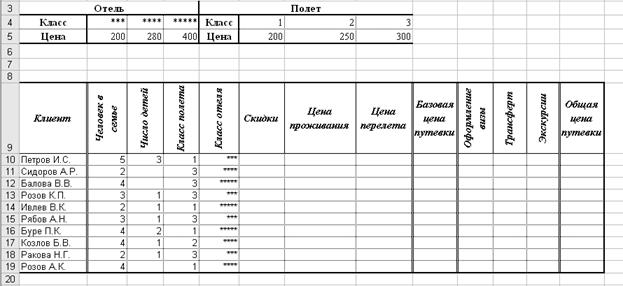|
|
Лабораторная работа № 6 СТАНДАРТНЫЕ ФУНКЦИИСтандартные функции Программа Excel позволяет производить простые вычисления с применением простейших операций (рассмотрены в лабораторной работе № 2, стр. 22) и сложные вычисления с использованием большого числа встроенных стандартных функций. Функция - это заранее определенное выражение, которое имеет один или несколько аргументов. Каждая функция вызывается по имени и производит расчет по заранее заданному алгоритму расчета, например СУММ (аргумент1, аргумент2 и т. д.). Существует несколько категорий (групп) стандартных функций:
Для вставки стандартной функции на рабочий лист электронной таблицы необходимо выполнить следующие шаги: 1 шаг Курсор установить на ячейку, где будет помещен результат вычисления функции. 2 шаг «Вставка» → «Функция» или нажать пиктограмму 3 шаг Курсором в поле «Категория» выбрать группу функций → в поле «Функция» выбрать функцию → нажать «ОК». 4 шаг В зависимости от выбранной функции ввести значения аргументов.
В функциях используются операторы сравнения и операторы связи
У нас нет возможности рассмотреть все функции, и в этом нет необходимости: стандартные функции применяются по мере решаемых задач. Рассмотрим применение функции на примере решения задачи «Расчет с клиентами отеля». Постановка задачи: 1) Постоянные исходные данные. Тарифы проживания (стоимость номера за 1 день проживания):
2) Расчетные данные:
3) Вводимые исходные данные:
Для решения задачи «Расчет с клиентами отеля» будем использовать функции различных категорий. Задание №1. Использование логических функций
Рассмотрим применение логических функций на примере электронной таблицы «Расчет с клиентами отеля»[*].
Ü Курсор установите на ячейку G9. Ü «Вставка» → «Функция» или нажмите пиктограмму
Ü В поле «Категория» выберите «Логические» → в поле «Функция» установите «ЕСЛИ» → нажмите «OK».
Ü В поле «Лог_выражение» введите: C9=”+” (спрашиваем «Было бронирование?»). Ü В поле «Значение_если_истина» введите: Да. Ü В поле «Значение_если_ложь» введите: Нет. Ü Нажмите клавишу <Enter>. Ü Произведите автозаполнение для всех клиентов. После выполненных действий электронная таблица должна принять вид:
Ü Курсор установите на ячейку I9. Ü «Вставка» → «Функция» или нажмите пиктограмму Ü В поле «Категория» выберите «Логические» → в поле «Функция» установите «ЕСЛИ» → нажмите «OK». Ü В поле «Лог_выражение» введите: (E9-D9)>10. Ü В поле «Значение_если_истина» введите: Да. Ü В поле «Значение_если_ложь» введите: Нет. Ü Нажмите клавишу <Enter>. Ü Произведите автозаполнение для всех клиентов. После выполненных действий электронная таблица должна принять вид:
Задание №2. Использование функций ссылок и массивов Для удобства расчета оплаты за проживание используем функции ссылок и массивов:
Ü Курсор установите на ячейку К9. Ü Введите: =(Е9-D9)* Ü «Вставка» → «Функция» или нажмите пиктограмму Ü В поле «Категория» выберите «Ссылки и массивы» → в поле «Функция» установите ГПР → нажмите «ОК». Ü В поле «Искомое_значение» введите: F9 (установили класс номера клиента). Ü В поле «Таблица» введите: I3:L4 (установили диапазон таблицы, где указаны тарифы стоимости классов проживания) Ü В поле «Номер_строки» введите: 2 (установили строку стоимости, откуда будет выбираться стоимость класса). Ü В поле «Диапозон_просмотра» введите: 1 (установили точный поиск в таблице тарифов). Ü Нажмите клавишу <Enter>.
Ü Установите абсолютную адресацию для таблицы тарифов: курсор установите на ячейку К9 и введите абсолютную адресацию =(Е9-D9)*ГПР(F9;$I$3:$L$4;2;1). Ü Произведите автозаполнение для всех клиентов/
После выполнения действий электронная таблица должна иметь вид:
Ü Курсор установите на ячейку H9. Ü «Вставка» → «Функция» или нажмите пиктограмму Ü В поле «Категория» выберите «Логические» → в поле «Функция» установите «ЕСЛИ» → нажмите «ОК». Ü В поле «Лог_выражение» введите: G9=’Нет’. Ü В поле «Значение_если_истина» введите: 0. Ü В поле «Значение_если_ложь» установите функцию ГПР: ·
· Выберите функцию ГПР. · В поле «Искомое_значение» введите: F9. · В поле «Таблица» введите: I3:L4. · В поле «Номер_строки» введите: 2. · В поле «Диапазон_просмотра» введите: 1. · Нажмите клавишу <Enter>.
Ü Установите абсолютную адресацию для таблицы тарифов: курсор установите на ячейку H9 и введите абсолютную адресацию =ЕСЛИ(G9="Нет";0;ГПР(F9;$I$3:$L$4;2;1)) Ü Произведите автозаполнение для всех клиентов.
Ü Курсор установите на ячейку J9. Ü «Вставка» → «Функция» или нажмите пиктограмму Ü В поле «Категория» выберите «Логические» → в поле «Функция» установите «ЕСЛИ» → нажмите «ОК». Ü В поле «Лог_выражение» введите: I9=”Нет”. Ü В поле «Значение_если_истина» введите: 0. Ü В поле «Значение_если_ложь» введите: (E9-D9-10)*0,15*. Ü Вставьте функцию ГПР: ·
· Выберите функцию ГПР. · В поле «Искомое_значение» введите: F9. · В поле «Таблица» введите: I3:L4. · В поле «Номер_строки» введите: 2. · В поле «Диапазон_просмотра» введите: 1. · Нажмите клавишу <Enter>.
Ü Установите абсолютную адресацию для таблицы тарифов: курсор установите на ячейку H9 и введите абсолютную адресацию =ЕСЛИ(G9="Нет";0;ГПР(F9;$I$3:$L$4;2;1)) Ü Произведите автозаполнение для всех клиентов.
После выполнения действий электронная таблица должна иметь вид:
После выполнения действий электронная таблица должна принять вид:
Произведем краткий анализ заселения в отеле.
Задание №3. Использование математических функций
Ü Курсор установите на ячейку L26. Ü «Вставка» → «Функция» или нажмите пиктограмму Ü В поле «Категория» выберите «Математические» → в поле «Функция» - функцию «СУММ». Ü В поле «Число 1» установите L9:L20. Ü Нажмите клавишу <Enter>.
Ü Курсор установите на ячейку L32. Ü «Вставка» → «Функция» или нажмите пиктограмму Ü В поле «Категория» выберите «Математические» → в поле «Функция» - функцию «СУММЕСЛИ». Ü В поле «Диапазон» установите F9:F20. Ü В поле «Условие» установите Люкс. Ü В поле «Диапазон_суммирования» установите L9:L20. Ü Нажмите клавишу «OK» или <Enter>.
После выполненного задания электронная таблица должна принять вид:
Задание №4. Использование статистических функций
Ü Курсор установите на ячейку G25. Ü «Вставка» → «Функция» или нажмите пиктограмму Ü В поле «Категория» выберите «Статистические» → в поле «Функция» установите функцию «СЧЕТЗ». Ü В поле «Значение1» установите B9:B20. Ü Нажмите клавишу «OK» или <Enter>.
Ü Курсор установите на ячейку G26. Ü «Вставка» → «Функция» или нажмите пиктограмму Ü В поле «Категория» выберите «Статистические» → в поле «Функция» установите функцию «СЧЕТЕСЛИ». Ü В поле «Диапазон» установите C9:C20. Ü В поле «Условие» введите +.» Ü Нажмите клавишу «OK» или <Enter>.
После выполненного задания электронная таблица должна принять вид:
Рассмотрим применение статистических функций на примере решения задачи «Статистический анализ обращений в туристическую фирму “Аист” за ____ 2003 г.»
Постановка задачи: 1) Постоянные исходные данные: текстовые наименования, дни недели. 2) Вводимые исходные данные: числовые значения по количеству обращений и покупок путевок по дням месяца. 3) Расчетные данные:
Ü Курсор установите на ячейку B5. Ü «Вставка» → «Функция» или нажмите пиктограмму Ü В поле «Категория» установите «Математические» → в поле «Функция» - функцию «СУММ». Ü В поле «Число» введите: B6:B8.
После выполнения задания таблица должна принять вид:
1) Рассчитайте Количество обращений за путевками за месяц: Используя функцию СУММ, выполните следующие действия: Ü Курсор установите на ячейку A15. Ü Введите: Количество в месяц. Ü Курсор установите на ячейку A16. Ü Введите обращений. Ü Курсор установите на ячейку E16. Ü Вызовите функцию СУММ. Ü В поле «Число1» введите: B5:AF5.
2) Рассчитайте Количество дней в месяце, когда Студенты не обращались за путевками. Используя функцию СЧИТАТЬПУСТОТЫ, выполните следующие действия: Ü Курсор установите на ячейку A23. Ü Введите: Количество дней в месяце. Ü Курсор установите на ячейку A24. Ü Введите не обращались Студенты. Ü Курсор установите на ячейку E24. Ü Вызовите функцию СЧИТАТЬПУСТОТЫ. Ü В поле «Диапазон» введите: B6:AF6.
3) Рассчитайте Среднее количество обращений за день. Используя функцию СРЗНАЧА, выполните следующие действия: Ü Курсор установите на ячейку I15. Ü Введите: Среднее количество в день. Ü Курсор установите на ячейку I16. Ü Введите обращений. Ü Курсор установите на ячейку S16. Ü Вызовите функцию СРЗНАЧА. Ü В поле «Значение1» введите: B5:AF5.
4) Рассчитайте Максимальное количество обращений в день. Используя функцию МАКС, выполните следующие действия: Ü Курсор установите на ячейку H19. Ü Введите: Максимальное количество в день. Ü Курсор установите на ячейку Q20. Ü Введите обращений. Ü Курсор установите на ячейку S20. Ü Вызовите функцию МАКС. Ü В поле «Число1» введите: B5:AF5.
5) Рассчитайте Минимальное количество обращений в день. Используя функцию МИН, выполните следующие действия: Ü Курсор установите на ячейку U19. Ü Введите: Минимальное количество в день. Ü Курсор установите на ячейку AC20. Ü Введите обращений. Ü Курсор установите на ячейку AE20. Ü Вызовите функцию МИН. Ü В поле «Число1» введите: B5:AF5.
6) Определите, какое место занимают Студенты по количеству обращений. Используя функцию РАНГ, выполните следующие действия: Ü Рассчитайте количество обращений Студентов, Семейных, Одиноких за месяц и разместите их в ячейки AG6, AG7, AG8. Ü Курсор установите на ячейку Q23 Ü Введите: Место по количеству обращений. Ü Курсор установите на ячейкуQ24. Ü Введите обращений Ü Курсор установите на ячейку S24 Ü Вызовите функцию РАНГ. Ü В поле «Число» введите: AG6. Ü В поле «Ссылка» введите: AG6:AG8. ÜВ поле «Порядок» введите: 0 (указывает, что расположение по возрастанию, 1 – по убыванию).
6.2 Режимы расчета в таблицах Задание №5. Режимы расчета в таблицах
В программе Excel существуют два режима расчета в таблице: 1) Автоматический – если изменить исходные данные, то перерасчет таблицы производится автоматически. 2) Ручной - если изменить исходные данные, то для перерасчета таблицы необходимо нажать клавишу <F9>. Для установки режима расчета необходимо выполнить следующие шаги: 1 шаг «Сервис» → «Параметры». 2 шаг Установить панель «Вычисления» → установить признак расчета таблицы.
1. Создайте электронную таблицу «Расчет стоимости семейной путевки маршрута “Злата Прага”».
а) Произведите расчет в электронной таблице:
б) Произведите краткий анализ по следующим параметрам: · Количество проданных путевок с 5-, 4-, 3-звездными классами проживания. · Количество проданных путевок с 1, 2, 3-м классами перелета. · Последовательность распределения покупок путевок по классам проживания и по классам перелета. · Общая сумма стоимости путевок: с 5-звездным классов проживания; с 4-звездным классов проживания; с 3-звездным классов проживания; · Количество путевок со скидкой на проживание, и на какую сумму. · Количество путевок с экскурсиями. в) Постройте графики: · Клиенты – класс проживания. · Клиенты – класс перелета.
При расчете таблицы рекомендуется использовать функции: СУММ, ГПР, СЧЕТЕСЛИ, СУММЕСЛИ, ЕСЛИ, И, ИЛИ, СЧЕТЗН, РАНГ.
2. Создайте таблицу «Расчет стипендии»:
а) Произведите расчет в электронной таблице:
При расчете таблицы рекомендуется использовать функции: ЕСЛИ, ИЛИ, СУММ, СРЗНАЧ, СЧЕТЕСЛИ, Оператор &, ВПР.

Не нашли, что искали? Воспользуйтесь поиском по сайту: ©2015 - 2024 stydopedia.ru Все материалы защищены законодательством РФ.
|
 на панели инструментов «Стандартная».
на панели инструментов «Стандартная».





 Нажмите в сроке формул:
Нажмите в сроке формул: